Keynote
Izradite profesionalne, najmodernije prezentacije pomoću aplikacije Keynote. Započnite s jednom od više od 30 unaprijed osmišljenih tema te ju personalizirajte dodavanjem teksta, novih objekata i promjenom sheme boja.
Vizualno organiziranje. Upotrijebite navigator slajdova s lijeve strane za brzo dodavanje, brisanje ili raspoređivanje slajdova. Kliknite na slajd kako biste ga vidjeli u glavnom prozoru, povucite slajd da biste promijenili redoslijed ili ga odaberite i pritisnite Delete za njegovo uklanjanje.
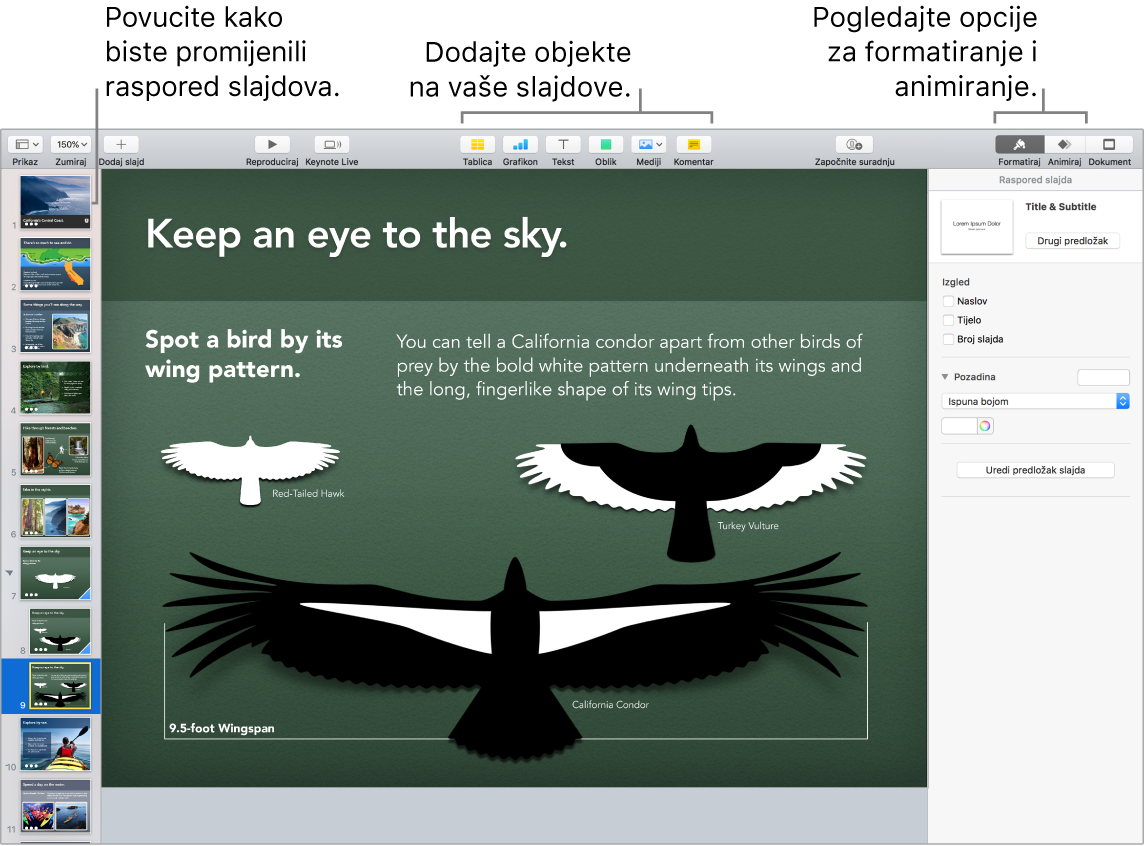
Vježbom do savršenstva. Za uvježbavanje prezentacije odaberite Reproduciraj > Isprobaj slideshow. Svaki ćete slajd vidjeti s vašim bilješkama i satom za praćenje vremena.
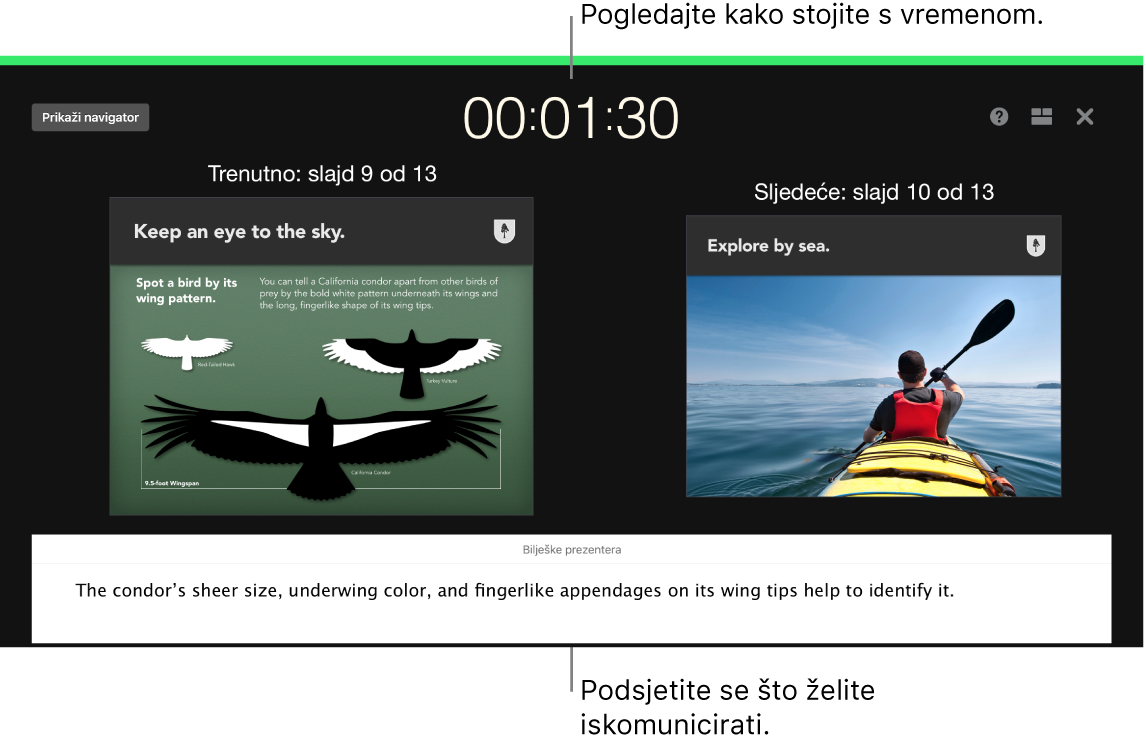
Dijeljenje prezentacije. Ako vaš nadređeni želi pregledati vašu prezentaciju ili je vi želite podijeliti s ostalima u konferencijskom razgovoru, odaberite Dijeli > Pošalji kopiju za slanje kopije putem aplikacija Mail, Poruke, AirDrop ili čak putem društvenih mreža.
Privucite ih. Izazovite pažnju animiranjem objekata na slajdu. Odaberite objekt, kliknite Animiraj u alatnoj traci, a potom kliknite Dodaj efekt.
Savjet: U prezentaciju možete priložiti i videozapis. Kliknite na mjesto na koje ga želite postaviti, potom kliknite na tipku Mediji ![]() u alatnoj traci. Kliknite Filmovi, zatim pronađite film koji želite i povucite ga na vaš slajd.
u alatnoj traci. Kliknite Filmovi, zatim pronađite film koji želite i povucite ga na vaš slajd.
Saznajte više. Pogledajte Podrška za Keynote.